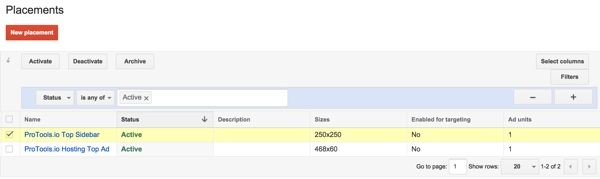
这是有关DFP广告管理系统的系列教程中的第三篇。 对于初学者来说,DFP广告管理系统似乎非常复杂,因此本系列旨在简化它。
如果您拥有一个或两个网站访问量适中的网站,并且想知道如何最好地产生收入,直接向企业出售广告并优化收入,那么本系列适合您。 我将继续引导您完成我自己的站点所经历的过程,保持行话简单并坚持基本原则。
请先阅读第一部分“ Google DFP广告管理系统标准版简介”和第二部分“ 开始与您的网站进行广告集成” 。
在上一集中,我向您展示了如何为您的网站定义广告资源,创建广告单元,生成标签(HTML和JavaScript代码)并将此代码放置在网站的适当区域。 在本集中,我将向您介绍展示位置 ,这些展示位置将广告单元组合为可以吸引新广告客户并简化订购过程的组。 展示位置允许我们以各种方式将广告单元分组,例如主题或网站板块,甚至可以在您可能发布的多个网站上的广告资源。
换句话说,您可以创建一个包含广告单元的展示位置,该广告单元位于首屏上方站点高级区域中。 这将吸引寻求覆盖整个受众的广告客户。 或者,您可以创建一个展示位置,将“体育”部分中的所有广告分组,以吸引希望吸引对体育感兴趣的读者的广告。 您甚至可以创建展示位置来对发布网络中多个网站上涵盖某个主题的广告单元进行分组(您是发布大亨,对吗?)。 这可以吸引寻求在特定主题上扩大影响范围的广告客户。
在开始之前,请记住,我确实会尝试参加以下讨论。 如果您有任何问题或建议,请在下面发表评论,或通过Twitter @reifman与我联系 。 您也可以直接给我发电子邮件 。 如果您注意到本系列中的内容有所延迟,那是因为我最近刚从脑外科手术回来。 感谢您的耐心配合和支持,很高兴能再次定期写信。
什么是展示位置?
展示位置是Google DFP广告管理系统中的可选元素。 您可以使用它们更好地为自己和广告客户组织广告资源。 以下是一些有效使用展示位置的示例。
精选广告:您可以在网站顶部为所有排行榜广告创建展示位置。 这将使广告客户可以在您的网站上购买最有效的广告。 谷歌表示:“广告商可以定位到首屏或首页展示位置上方时,他们更愿意提高每千次展示费用出价。”
主题广告:或者,您可以创建一个用于覆盖特定主题(例如PHP开发)的展示位置。 这样一来,广告客户就可以将对PHP感兴趣的读者作为目标受众。
网络广告资源:或者,您可以在多个网站的首页上创建所有广告单元的展示位置。 这样一来,广告客户就可以在所有广告资源中定位最高比例的读者。
广告单元可以出现在多个展示位置中。 展示位置允许广告客户根据其目标以各种方式购买您的广告资源。 请注意,将展示位置与各种广告单元配置结合使用会使您以后的报告更加复杂-因为要从各种不同类型的订单中购买和渲染广告单元。
出于本教程系列的目的,我一直在指导您为正在配置的新站点ProTools.io设置广告。 让我们看一下可以为ProTools配置的一些位置。
正如我们在前几集中所述, 广告资源是您可以在网站上出售的所有广告空间。 如果您打印出网站的每个页面并切出所有广告并将它们堆叠起来,则该堆叠将代表您的库存。 您可以在下面看到我们使用ProTools创建的一些示例广告单元:

最初,每页有三个广告位。 右侧边栏中有两个:一个小正方形250 x 250和一个宽幅摩天大广告160 x600。注释上方有一个,小横幅468 x60。有关这些的更多信息,请参阅Google AdSense 广告指南尺寸 。
创建展示位置
在本教程中,我将指导您创建两个展示位置。
第一个位置将用于右侧栏中折叠上方的广告。 有兴趣吸引最广泛读者的广告商将有最大的机会获得此展示位置中包含的杰出广告。
我们将创建的第二个位置将用于放置在有关Hosting故事的顶部的新广告。 旨在吸引对托管感兴趣的读者的广告商可以选择购买此展示位置。
侧边栏顶部的位置
首先,我将访问“ 广告资源”菜单,然后点击左侧边栏中的“ 展示位置”。 然后,点击“ 新建展示位置” :

我将命名为新的展示位置protools_top_sidebar,然后选择要包含在该展示位置中的顶部栏广告单元:protools_sidebar_top_square_250x250。
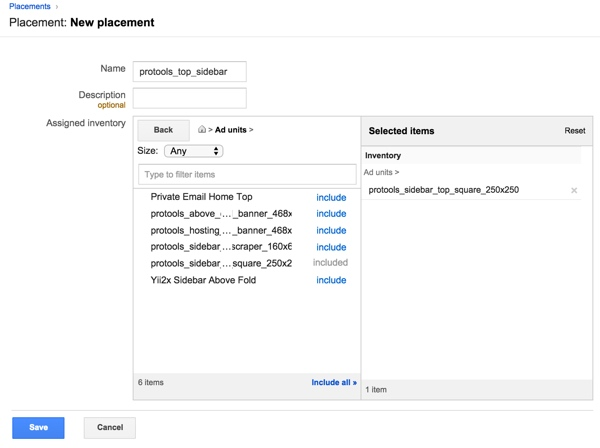
保存后,您将在“展示位置”列表中看到它:
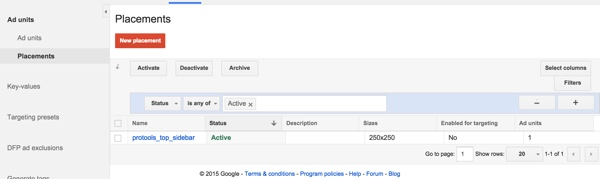
如果您想知道“已启用广告定位 ”是什么意思,则表示是,表示公共AdWords广告客户可以购买您展示位置上的广告。 我们将在以后的几集中对此进行探讨。
如果返回到“广告单元”列表,您会注意到特定的广告单元现在显示它们也已包含在展示位置中-侧边栏的顶部正方形现在位于1个展示位置中:
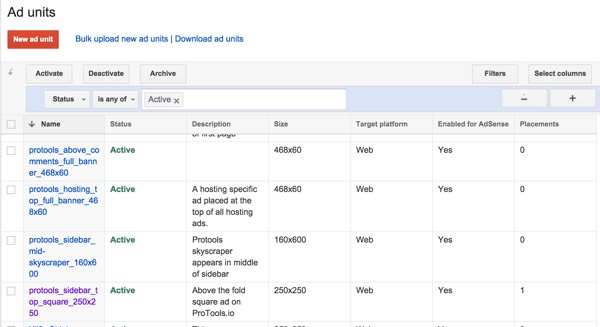
Google还提供了有关命名位置的提示 ,可以帮助您更成功地吸引广告客户。 以站点或站点网络开头的友好名称可能是最有效的方法,例如,Pro Tools顶部边栏可能会更好一些。
托管文章放置
首先,我将创建一个新的468 x 60广告单元,将其放置在我撰写的有关托管主题的所有故事的顶部。 目前在ProTools,我有两个关于托管服务提供商的故事 。 然后,我将为此广告单元生成代码。
如果您需要查看如何生成广告单元,请返回并查看第二部分: 开始与网站进行广告集成 。 这是一个例子:
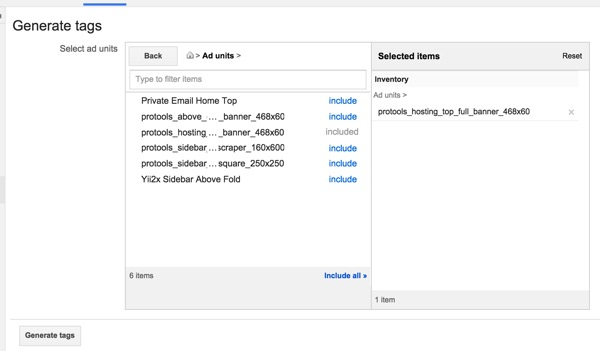
添加单个广告单元时,您必须在现有页面标题中添加一些JavaScript。 我将添加以下部分:
googletag.defineSlot('/1056613/protools_hosting_top_full_banner_468x60', [468, 60], 'div-gpt-ad-1444079615188-0').addService(googletag.pubads());对于第二部分中现有的标头,它看起来像这样:
<script type='text/javascript'>
googletag.cmd.push(function() {
googletag.defineSlot('/1056613/protools_above_comments_full_banner_468x60', [468, 60], 'div-gpt-ad-1427669183026-0').addService(googletag.pubads());
googletag.defineSlot('/1056613/protools_sidebar_mid-skyscraper_160x600', [160, 600], 'div-gpt-ad-1427669183026-1').addService(googletag.pubads());
googletag.defineSlot('/1056613/protools_sidebar_top_square_250x250', [250, 250], 'div-gpt-ad-1427669183026-2').addService(googletag.pubads());
googletag.defineSlot('/1056613/protools_hosting_top_full_banner_468x60', [468, 60], 'div-gpt-ad-1444079615188-0').addService(googletag.pubads());
googletag.pubads().enableSingleRequest();
googletag.enableServices();
});
</script>
</head>该代码定义了您的网站上所有需要Google提供的广告位。
您可以看到要包含在此页面上的标记代码的正文部分:
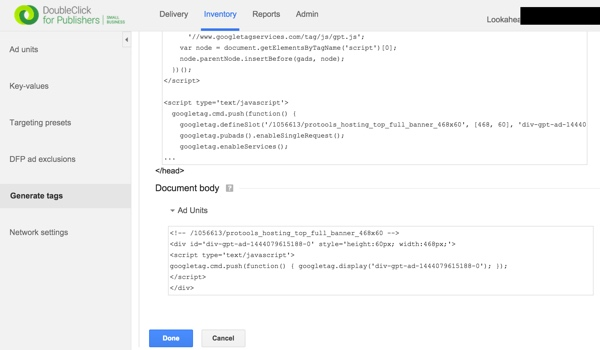
为了放置就地广告的代码,我将依赖于我在2015年1月编写的Shortcoder (请参阅在WordPress中使用Shortcoder插件 )。 由于我会随着时间的推移在ProTools上增加有关托管的文章,因此我希望将这个广告单元与每个故事放在一起非常简单。 我将把Google DFP广告管理系统代码(代码)放在一个简码中,以使每次要包含在每本新的托管文章中的内容都变得更容易。

换句话说,我只需要在所有有关托管的WordPress帖子的顶部粘贴[sc:HostingTopAd] 。 如果您希望将广告居中,则需要在Shortcode定义中使用<center>...</center>包围Google标签。
这是[sc:HostingTopAd]与主机相关的文章的示例:
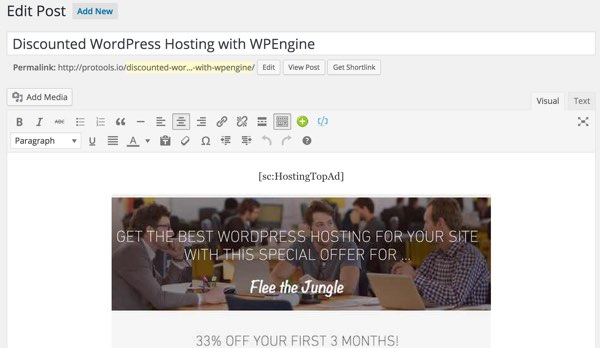
您可以在此处看到此广告的示例, 这是另一则托管文章的外观 ,顶部广告已放置在此处。 广告存在的时间更长之后,与文字广告相比,它们通常会投放更多的图片广告:
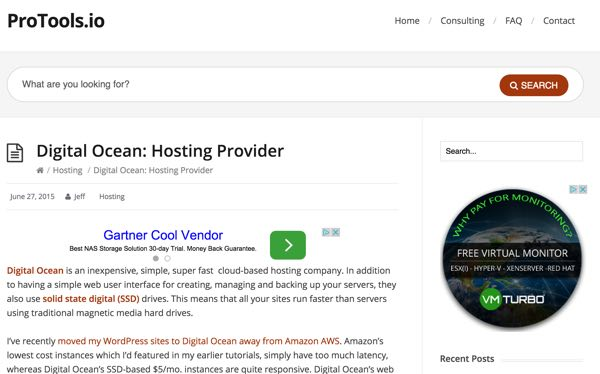
请注意,定义展示位置与广告的展示位置没有直接关系。 展示位置描述了在您的网站和网站网络中放置广告单元的位置。 它们可以帮助您组织广告库存,吸引广告商和处理订单,但是单个广告单元代码仍然放置在您的网站中,就好像它们不存在一样。 Google DFP广告管理系统负责将展示位置的订单映射到您网站上的广告单元代码。
接下来,我们将为托管广告创建展示位置,包括该新单元:
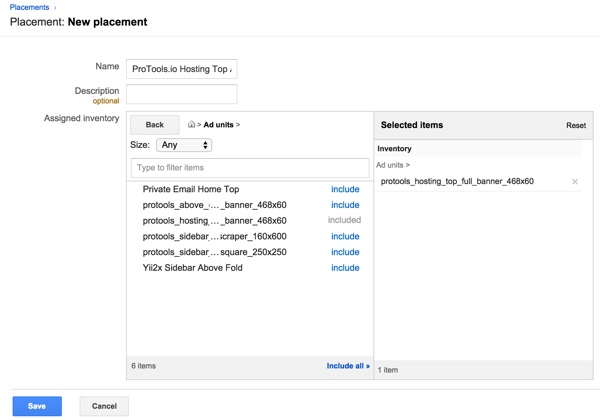
然后,我们的ProTools系统中将有两个有效的展示位置-请注意,我已将第一个展示位置重命名为对广告客户更友好:
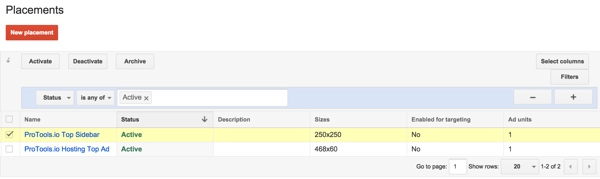
现在,我们已经创建了展示位置,它们可以在那里支持我们自己的自家广告的管理,并吸引有针对性的新广告客户。
下一步是什么?
正如我之前所说的,很容易被DFP淹没。 这是我遇到过的最复杂的用户体验之一。 在本系列文章中,我将尝试以一种简单的方式涵盖DFP的各个部分,以使您轻松浏览,理解和重复自己的网站。 与Google相比,我特别专注于更清晰地描述术语。
在下一个情节中,我们将探讨直接向广告客户销售以及在Google DFP中为您的广告单元和展示位置下订单的情况。
请随时在下面发表您的问题和评论。 您也可以通过Twitter @reifman与我联系或直接给我发送电子邮件 。 您也可以浏览我的Tuts +讲师页面以查看我编写的其他教程。
相关链接
翻译自: https://code.tutsplus.com/tutorials/introduction-to-google-dfp-using-placements--cms-24986




 本教程深入解析Google DFP广告管理系统中的展示位置概念,演示如何创建展示位置以优化广告资源,吸引新广告客户并简化订单流程。通过实例操作,帮助初学者理解展示位置在广告管理中的作用。
本教程深入解析Google DFP广告管理系统中的展示位置概念,演示如何创建展示位置以优化广告资源,吸引新广告客户并简化订单流程。通过实例操作,帮助初学者理解展示位置在广告管理中的作用。
















 2892
2892

 被折叠的 条评论
为什么被折叠?
被折叠的 条评论
为什么被折叠?








